ਵਿਸ਼ਾ - ਸੂਚੀ
ਇਸ ਲੇਖ ਵਿੱਚ, ਅਸੀਂ ਸਿੱਖਾਂਗੇ ਕਿ ਤਰੀਕ ਨੂੰ ਮਹੀਨੇ ਵਿੱਚ ਕਿਵੇਂ ਬਦਲਿਆ ਜਾਵੇ & ਸਾਲ ਐਕਸ l ਵਿੱਚ। ਕਈ ਵਾਰ ਸਾਨੂੰ ਦਿਨ ਦੀ ਗਿਣਤੀ ਨੂੰ ਤਾਰੀਖ & ਸਿਰਫ਼ ਮਹੀਨਾ & ਵਿਜ਼ੂਅਲ ਸਹੂਲਤ ਲਈ ਸਾਲ । ਇਸ ਨੂੰ ਪੜ੍ਹ ਕੇ ਅਸੀਂ ਸਿੱਖਾਂਗੇ ਕਿ ਕੁਝ ਫਾਰਮੂਲੇ & ਫਾਰਮੈਟ ਵਿਸ਼ੇਸ਼ਤਾਵਾਂ ।
ਮੰਨ ਲਓ ਕਿ ਸਾਡੇ ਕੋਲ ਕਾਲਮ C ਵਿੱਚ DoB ਵਾਲੇ ਕਈ ਕਰਮਚਾਰੀਆਂ ਦਾ ਡੇਟਾਸੈਟ ਹੈ। ਹੁਣ ਅਸੀਂ ਮਹੀਨਾ & ਸਾਲ ਸਿਰਫ਼ ਸਾਡੀ ਸਹੂਲਤ ਲਈ। ਹੁਣ ਮੈਂ ਤੁਹਾਨੂੰ ਦਿਖਾਵਾਂਗਾ ਕਿ ਇਸਨੂੰ Excel ਵਿੱਚ ਕਿਵੇਂ ਕਰਨਾ ਹੈ।
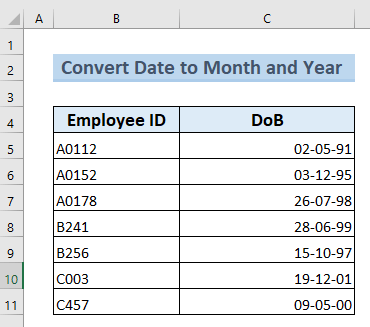
ਪ੍ਰੈਕਟਿਸ ਵਰਕਬੁੱਕ ਡਾਊਨਲੋਡ ਕਰੋ
ਕਨਵਰਟ Date to Month and Year.xlsx
ਐਕਸਲ ਵਿੱਚ ਤਾਰੀਖ ਨੂੰ ਮਹੀਨੇ ਅਤੇ ਸਾਲ ਵਿੱਚ ਬਦਲਣ ਦੇ 4 ਆਸਾਨ ਤਰੀਕੇ
ਢੰਗ 1. ਸੰਯੁਕਤ ਫੰਕਸ਼ਨਾਂ ਦੀ ਵਰਤੋਂ ਕਰਕੇ ਐਕਸਲ ਵਿੱਚ ਤਾਰੀਖ ਨੂੰ ਮਹੀਨੇ ਅਤੇ ਸਾਲ ਵਿੱਚ ਬਦਲੋ। ਐਂਪਰਸੈਂਡ
ਇਸ ਵਿਧੀ ਵਿੱਚ, ਮੈਂ ਤੁਹਾਨੂੰ ਦਿਖਾਵਾਂਗਾ ਕਿ ਕਿਵੇਂ ਤਾਰੀਖ ਨੂੰ ਮਹੀਨਾ ਵਿੱਚ ਬਦਲਣਾ ਹੈ & ਮਹੀਨਾ , ਅਤੇ ਸਾਲ ਫੰਕਸ਼ਨ , ਅਤੇ ਐਂਪਰਸੈਂਡ (&) ਦੀ ਵਰਤੋਂ ਕਰਦੇ ਹੋਏ Excel ਵਿੱਚ ਸਾਲ ।
ਕਦਮ:
- ਪਹਿਲਾਂ, ਸਾਨੂੰ ਇੱਕ ਸੈੱਲ ਚੁਣਨਾ ਪਵੇਗਾ ਜਿੱਥੇ ਅਸੀਂ ਮਹੀਨੇ ਨੂੰ ਵੱਖ ਕਰਾਂਗੇ ਮਹੀਨੇ ਦੇ ਫਾਰਮੂਲੇ ਦੀ ਵਰਤੋਂ ਕਰਦੇ ਹੋਏ।
- ਮੈਂ ਸੈਲ D5 ਚੁਣਿਆ ਹੈ ਜਿੱਥੇ ਮੈਂ ਸੈਲ C5 ਦੇ ਮਹੀਨੇ ਮੁੱਲ ਨੂੰ ਵੱਖ ਕਰਾਂਗਾ। ।
- ਹੁਣ ਟਾਈਪ ਕਰੋ ਫਾਰਮੂਲਾ ।
=MONTH(C5) 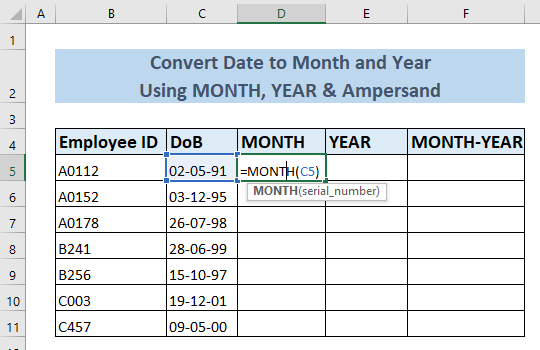
- ENTER ਦਬਾਉਣ 'ਤੇ ਅਸੀਂ ਸੈੱਲ D5 ਵਿੱਚ 5 ਲੱਭਾਂਗੇ ਜੋ ਹੈ ਸੈੱਲ C5 ਦਾ ਮਹੀਨਾ ਮੁੱਲ।

- ਹੁਣ ਫਿਲ ਹੈਂਡਲ<2 ਦੀ ਵਰਤੋਂ ਕਰਦੇ ਹੋਏ> ਮੈਂ ਮਹੀਨੇ ਦੇ ਕਾਲਮ ਦੇ ਬਾਕੀ ਸੈੱਲ ਨੂੰ ਆਟੋਫਿਲ ਕਰਾਂਗਾ।

- ਹੁਣ ਅਸੀਂ YEAR ਫੰਕਸ਼ਨ ਦੀ ਵਰਤੋਂ ਕਰਕੇ ਸਾਲ ਨੂੰ ਮਿਤੀ ਤੋਂ ਵੱਖ ਕਰਾਂਗੇ। ਸੈਲ C5 ਦਾ ਸਾਲ ਮੁੱਲ ਰੱਖਣਾ ਚਾਹੁੰਦਾ ਹਾਂ।
- ਮੈਂ ਇੱਥੇ ਹੇਠਾਂ ਦਿੱਤਾ ਫਾਰਮੂਲਾ ਟਾਈਪ ਕਰਾਂਗਾ।
=YEAR(C5) 
- ਇਹ ਸਾਨੂੰ ਸੈਲ C5 ਦਾ ਸਾਲ ਮੁੱਲ ਦੇਵੇਗਾ।
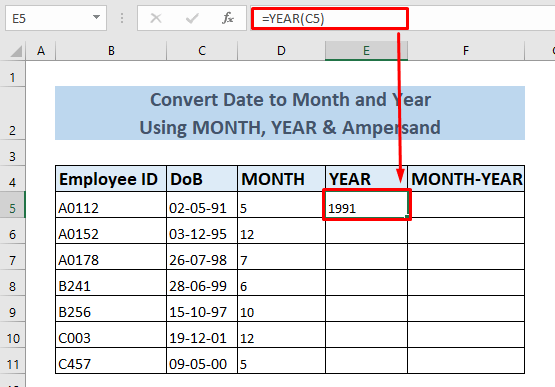
- ਹੁਣ ਸਾਲ <1 ਦੇ ਬਾਕੀ ਬਚੇ ਸੈੱਲਾਂ ਲਈ ਆਟੋਫਿਲ ਦੀ ਵਰਤੋਂ ਕਰੋ>ਕਾਲਮ ।
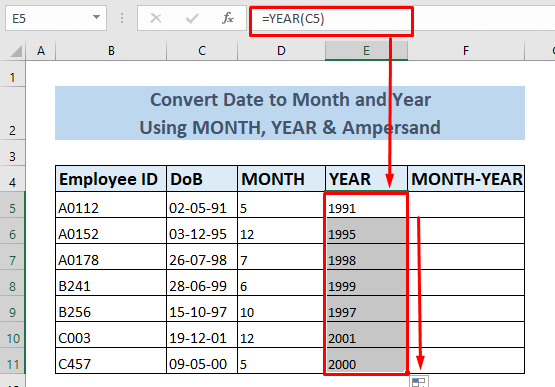
- ਹੁਣ ਸ਼ਾਮਲ ਹੋਣ ਲਈ ਮਹੀਨਾ & ਕਤਾਰ 5 ਦੀ ਤਰੀਕ ਅਸੀਂ ਐਂਪਰਸੈਂਡ (&) ਚਿੰਨ੍ਹ ਦੀ ਵਰਤੋਂ ਕਰਾਂਗੇ।
- ਚੁਣੋ ਸੈਲ F5 ਮੇਰੇ ਕੋਲ ਹੈ ਫਾਰਮੂਲਾ ਟਾਈਪ ਕੀਤਾ।
=D5&”/”&E5
- ਜੇਕਰ ਕੋਈ ਹੋਰ ਵਿਭਾਜਕ<2 ਵਰਤਣਾ ਚਾਹੁੰਦੇ ਹੋ> ਜਿਵੇਂ '-' , ਫਿਰ ਫਾਰਮੂਲੇ ਦੀ ਬਜਾਏ “-” ਟਾਈਪ ਕਰੋ।
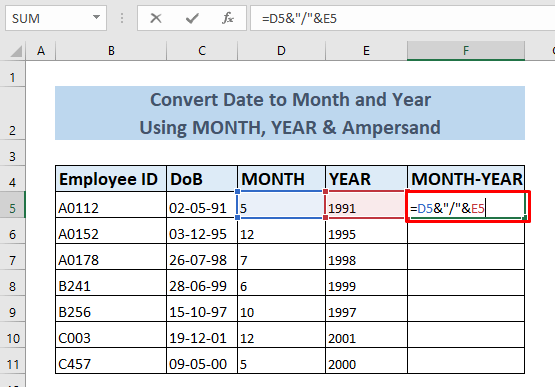
- ਹੁਣ ਉਪਰੋਕਤ ਫਾਰਮੂਲਾ ਮਹੀਨਾ & ਸਾਲ ਮੁੱਲ ਵਿੱਚ ਇੱਕ ਵੱਖਰੇਟਰ ਹੈ।
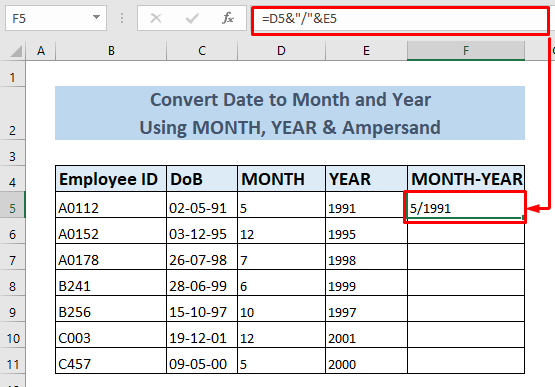
- ਹੁਣ ਆਟੋਫਿਲ ਵਿਸ਼ੇਸ਼ਤਾ ਦੀ ਵਰਤੋਂ ਕਰ ਰਿਹਾ ਹੈ ਸਾਡੇ ਕੋਲ ਸਾਡੀ ਮਿਤੀ ਨੂੰ ਬਦਲਿਆ ਜਾਵੇਗਾ ਨੂੰ ਮਹੀਨਾ & ਸਾਲ ।

- ਜੇਕਰ ਤੁਸੀਂ ਵਿੱਚੋਂ ਕੋਈ ਸੈਲ ਮਿਟਾਉਂਦੇ ਹੋ ਕਾਲਮ C , D & E ; ਤੁਸੀਂ ਕਾਲਮ F ਵਿੱਚ ਮੁੱਲ ਖੋਵੋਗੇ।
- ਇਸ ਲਈ ਕਾਲਮ ਦਾ ਮੁੱਲ ਰੱਖੋF ਪਹਿਲਾਂ ਕਾਪੀ ਪੂਰਾ ਕਾਲਮ ।
- ਫਿਰ ਉਸੇ 'ਤੇ ਪੇਸਟ ਮੁੱਲ ਵਿਕਲਪ ਦੀ ਵਰਤੋਂ ਕਰੋ। ਕਾਲਮ ਉੱਤੇ ਸੱਜਾ-ਕਲਿੱਕ ਕਰਨ ਨਾਲ ਮਾਊਸ ।
- ਇਸ ਤਰ੍ਹਾਂ ਅਸੀਂ ਡਿਲੀਟ ਹੋਰ ਕਾਲਮ & ਮਹੀਨਾ-ਸਾਲ ਕਾਲਮ ਵਿੱਚ ਬਦਲਣ ਦੀ ਮਿਤੀ ਹੈ।

ਹੋਰ ਪੜ੍ਹੋ: ਕਿਵੇਂ ਬਦਲਿਆ ਜਾਵੇ ਐਕਸਲ ਵਿੱਚ ਸਾਲ ਦੀ ਮਿਤੀ ਤੋਂ ਦਿਨ (4 ਢੰਗ)
ਢੰਗ 2. ਐਕਸਲ ਵਿੱਚ ਮਿਤੀ ਅਤੇ ਸਾਲ ਵਿੱਚ ਬਦਲਣ ਲਈ ਸੰਯੁਕਤ ਫੰਕਸ਼ਨਾਂ ਦੀ ਵਰਤੋਂ ਕਰਨਾ
ਲੇਖ ਦੇ ਇਸ ਹਿੱਸੇ ਵਿੱਚ, ਅਸੀਂ ਸਿੱਖੋ ਕਿ ਕਿਵੇਂ ਮਿਤੀ ਨੂੰ ਨੂੰ ਮਹੀਨੇ ਵਿੱਚ ਬਦਲਣਾ ਹੈ ਅਤੇ ਮਹੀਨਾ , ਸਾਲ & CONCAT ਫੰਕਸ਼ਨ ।
ਪੜਾਅ:
- <1 ਤੋਂ ਕਦਮਾਂ ਦੀ ਪਾਲਣਾ ਕਰੋ>ਵਿਧੀ 1 ਭਰਨ ਮਹੀਨਾ & ਸਾਲ ਕਾਲਮ ।
- ਹੁਣ ਸੈਲ F5 ਨੂੰ ਚੁਣੋ ਜਿੱਥੇ ਤੁਸੀਂ ਮਹੀਨਾ & ਵਿੱਚ ਸ਼ਾਮਲ ਹੋਣ ਲਈ CONCAT ਫਾਰਮੂਲਾ ਲਾਗੂ ਕਰਨਾ ਚਾਹੁੰਦੇ ਹੋ। YEAR ਕਾਲਮ ।

- ਹੇਠ ਦਿੱਤੇ CONCAT ਫਾਰਮੂਲੇ ਨੂੰ ਟਾਈਪ ਕਰੋ।
=CONCAT(D5,"-",E5)
- ਆਪਣਾ ਇੱਛਤ ਵੱਖਰੇਟਰ ਨੂੰ “ “ ਚਿੰਨ੍ਹ ਦੇ ਵਿਚਕਾਰ ਰੱਖੋ।

- ਇਹ ਮਹੀਨਾ & ਸਾਲ ਮੁੱਲ ਜਿਸ ਵਿੱਚ ਵਿਭਾਜਕ ਹੈ।

- ਹੁਣ ਆਟੋਫਿਲ ਵਿਸ਼ੇਸ਼ਤਾ ਦੀ ਵਰਤੋਂ ਕਰਦੇ ਹੋਏ ਸਾਡੇ ਕੋਲ ਸਾਡੀ ਪਰਿਵਰਤਿਤ ਮਿਤੀ ਨੂੰ ਮਹੀਨਾ & ਸਾਲ ।

- ਹੁਣ ਜੇਕਰ ਤੁਸੀਂ ਮਿਟਾਉਣਾ ਚਾਹੁੰਦੇ ਹੋ ਮਹੀਨਾ & ; ਸਾਲ ਕਾਲਮ & ਕੇਵਲ ਕਾਲਮ MONTH-YEAR ਰੱਖੋ, ਤਰੀਕਾ 1 ਵਿੱਚ ਦਰਸਾਏ ਪ੍ਰਕਿਰਿਆਵਾਂ ਦੀ ਪਾਲਣਾ ਕਰੋ।
ਹੋਰ ਪੜ੍ਹੋ: ਐਕਸਲ ਫਾਰਮੂਲਾ ਮੌਜੂਦਾ ਮਹੀਨੇ ਅਤੇ ਸਾਲ ਲਈ (3 ਉਦਾਹਰਨਾਂ)
ਸਮਾਨ ਰੀਡਿੰਗਾਂ:
- ਕਿਸੇ ਮਿਤੀ ਨੂੰ dd/mm/yyyy ਵਿੱਚ ਕਿਵੇਂ ਬਦਲਿਆ ਜਾਵੇ ਐਕਸਲ ਵਿੱਚ hh:mm:ss ਫਾਰਮੈਟ
- ਐਕਸਲ ਵਿੱਚ ਮਹੀਨੇ ਦੇ ਨਾਮ ਤੋਂ ਮਹੀਨੇ ਦਾ ਪਹਿਲਾ ਦਿਨ ਪ੍ਰਾਪਤ ਕਰੋ (3 ਤਰੀਕੇ)
- ਆਖਰੀ ਕਿਵੇਂ ਪ੍ਰਾਪਤ ਕਰੀਏ ਐਕਸਲ ਵਿੱਚ ਪਿਛਲੇ ਮਹੀਨੇ ਦਾ ਦਿਨ (3 ਢੰਗ)
- 7 ਅੰਕਾਂ ਦੀ ਜੂਲੀਅਨ ਮਿਤੀ ਨੂੰ ਐਕਸਲ ਵਿੱਚ ਕੈਲੰਡਰ ਮਿਤੀ ਵਿੱਚ ਬਦਲੋ (3 ਤਰੀਕੇ)
- ਕਿਵੇਂ ਕਰੀਏ ਐਕਸਲ ਨੂੰ CSV ਵਿੱਚ ਆਟੋ ਫਾਰਮੈਟਿੰਗ ਮਿਤੀਆਂ ਤੋਂ ਰੋਕੋ (3 ਢੰਗ)
ਢੰਗ 3. ਟੈਕਸਟ ਫੰਕਸ਼ਨ ਨਾਲ ਐਕਸਲ ਵਿੱਚ ਤਾਰੀਖ ਨੂੰ ਮਹੀਨੇ ਅਤੇ ਸਾਲ ਵਿੱਚ ਬਦਲੋ
ਇਸ ਵਿਧੀ ਵਿੱਚ, I ਤੁਹਾਨੂੰ ਦਿਖਾਏਗਾ ਕਿ ਕਿਵੇਂ ਮਿਤੀ ਨੂੰ ਬਦਲਣਾ ਹੈ ਨੂੰ ਮਹੀਨਾ & TEXT ਫੰਕਸ਼ਨ ਦੀ ਵਰਤੋਂ ਕਰਦੇ ਹੋਏ Excel ਵਿੱਚ ਸਾਲ ।
ਕਦਮ:
- TEXT ਫੰਕਸ਼ਨ ਦੀ ਵਰਤੋਂ ਕਰਨ ਲਈ ਪਹਿਲਾਂ ਸਾਨੂੰ ਮਹੀਨੇ ਲਈ ਕੁਝ ਫਾਰਮੈਟ ਕੋਡ ਸਿੱਖਣ ਦੀ ਲੋੜ ਹੈ। ਸਾਲ ।
- Excel ਵਿੱਚ, ਅਸੀਂ ਸਾਲ ਨੂੰ ਦਰਸਾਉਣ ਲਈ ਹੇਠਾਂ ਦਿੱਤੇ ਮੂਲ ਫਾਰਮੈਟ ਕੋਡ ਦੀ ਵਰਤੋਂ ਕਰ ਸਕਦੇ ਹਾਂ। ਮਹੀਨਾ ।
ਸਾਲ ਦੇ ਕੋਡ:
- yy – ਸਾਲ ਦਾ ਦੋ-ਅੰਕ ਵਿਜ਼ੂਅਲਾਈਜ਼ੇਸ਼ਨ (ਉਦਾਹਰਨ ਲਈ 99 ਜਾਂ 02)।
- yyyy – ਸਾਲ ਦਾ ਚਾਰ-ਅੰਕ ਵਿਜ਼ੂਅਲਾਈਜ਼ੇਸ਼ਨ (ਉਦਾਹਰਨ ਲਈ 1999 ਜਾਂ 2002)।
ਮਹੀਨੇ ਦੇ ਕੋਡ:
- m – ਮਹੀਨੇ ਦਾ ਇੱਕ ਜਾਂ ਦੋ ਅੰਕਾਂ ਦਾ ਦ੍ਰਿਸ਼ਟੀਕੋਣ (ਉਦਾਹਰਨ ਲਈ; 5 ਜਾਂ 11)
- mm – ਦੋ-ਅੰਕਮਹੀਨੇ ਦਾ ਵਿਜ਼ੂਅਲਾਈਜ਼ੇਸ਼ਨ (ਉਦਾਹਰਨ ਲਈ; 05 ਜਾਂ 11)
- mm - ਮਹੀਨੇ ਦਾ ਦ੍ਰਿਸ਼ਟੀਕੋਣ ਤਿੰਨ ਅੱਖਰਾਂ ਵਿੱਚ (ਉਦਾਹਰਨ ਲਈ: ਮਈ ਜਾਂ ਨਵੰਬਰ)
- mmmm - ਪੂਰੇ ਨਾਮ ਨਾਲ ਦਰਸਾਏ ਗਏ ਮਹੀਨੇ (ਉਦਾਹਰਨ ਲਈ: ਮਈ ਜਾਂ ਨਵੰਬਰ)
ਆਓ ਸ਼ੁਰੂ ਵਿੱਚ ਇੱਕ ਸੈੱਲ ਦੀ ਚੋਣ ਕਰੀਏ ਜਿੱਥੇ ਅਸੀਂ ਸੈਲ C5 ਦੀ ਮਿਤੀ ਨੂੰ ਫਾਰਮੈਟ ਕਰਨਾ ਚਾਹੁੰਦੇ ਹਾਂ। TEXT ਫਾਰਮੂਲੇ ਦੀ ਵਰਤੋਂ ਕਰਦੇ ਹੋਏ “m/yy” ਫਾਰਮੈਟ ਵਿੱਚ।
- ਮੈਂ ਸੈਲ D5 ਚੁਣਿਆ ਹੈ।

- ਹੁਣ ਹੇਠਾਂ ਦਿੱਤਾ ਫਾਰਮੂਲਾ ਟਾਈਪ ਕਰੋ।
=TEXT(C5,"m/yy")
- ਇੱਥੇ “/” ਤੁਹਾਡੇ ਲੋੜੀਂਦੇ ਵਿਭਾਜਕ ਵਿੱਚ “ “ ਚਿੰਨ੍ਹ ਦੀ ਵਰਤੋਂ ਕਰੋ।
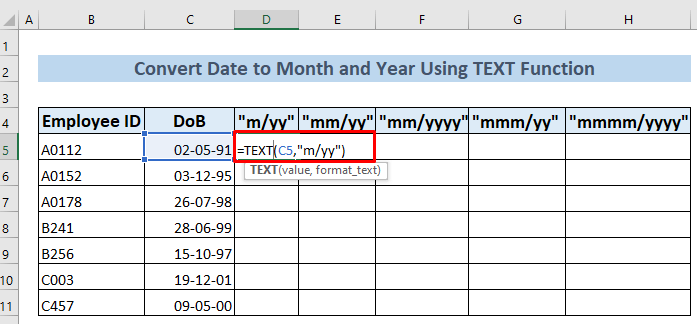
- ਇਹ ਮਹੀਨਾ & ਲੋੜੀਂਦੇ ਫਾਰਮੈਟ ਵਿੱਚ ਸਾਲ ਮੁੱਲ।

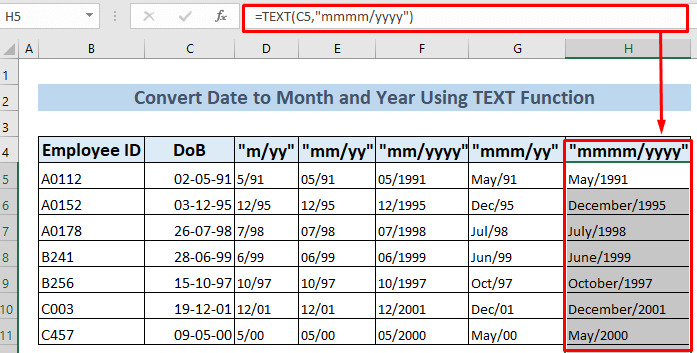
ਹੋਰ ਪੜ੍ਹੋ: ਐਕਸਲ ਵਿੱਚ ਮੌਜੂਦਾ ਮਹੀਨੇ ਦਾ ਪਹਿਲਾ ਦਿਨ ਪ੍ਰਾਪਤ ਕਰੋ (3 ਤਰੀਕੇ )
ਢੰਗ 4. ਐਕਸਲ ਵਿੱਚ ਤਾਰੀਖ ਨੂੰ ਮਹੀਨੇ ਅਤੇ ਸਾਲ ਵਿੱਚ ਬਦਲਣ ਲਈ ਨੰਬਰ ਫਾਰਮੈਟਾਂ ਨੂੰ ਲਾਗੂ ਕਰਨਾ
ਇਸ ਵਿਧੀ ਵਿੱਚ, ਅਸੀਂ ਸਿੱਖਾਂਗੇ ਕਿ ਕਿਵੇਂ ਤਾਰੀਖ ਨੂੰ ਵਿੱਚ ਬਦਲਣਾ ਹੈ। 1>ਮਹੀਨਾ & ਨੰਬਰ ਫਾਰਮੈਟਿੰਗ ਵਿਸ਼ੇਸ਼ਤਾ ਦੀ ਵਰਤੋਂ ਕਰਦੇ ਹੋਏ ਐਕਸਲ ਵਿੱਚ ਸਾਲ । ਸੈੱਲ ਜਾਂ ਸੈੱਲ ਜਿੱਥੇ ਤੁਸੀਂ ਆਪਣੀ ਮਿਤੀ ਨੂੰ ਫਾਰਮੈਟ ਕਰਨਾ ਚਾਹੁੰਦੇ ਹੋ।
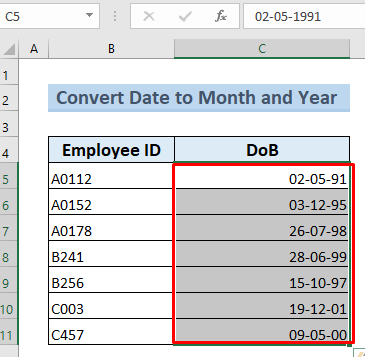
- ਫਿਰ ਹੋਮ ਟੈਬ >><1 ਦਾ ਅਨੁਸਰਣ ਕਰੋ>ਫਾਰਮੈਟ >> ਸੈੱਲਾਂ ਨੂੰ ਫਾਰਮੈਟ ਕਰੋ ।

- ਫਾਰਮੈਟ ਸੈੱਲ ਤੇ ਕਲਿੱਕ ਕਰਨ 'ਤੇ ਇੱਕ ਡਾਇਲਾਗ ਬਾਕਸ ਦਿਖਾਈ ਦੇਵੇਗਾ।
- ਹੁਣ ਨੰਬਰ >> ਮਿਤੀ ਦਾ ਅਨੁਸਰਣ ਕਰੋ।
- ਫਿਰ ਸਕ੍ਰੌਲ ਕਰੋ ਟਾਈਪ ਬਾਕਸ & ਆਪਣਾ ਲੋੜੀਦਾ ਫਾਰਮੈਟ ਚੁਣੋ।
- ਇੱਥੇ ਮੈਂ 'ਮਾਰਚ-12' ਫਾਰਮੈਟ ਚੁਣਿਆ ਹੈ ਜਿਸ ਨੂੰ 'ਮਹੀਨੇ ਦਾ ਪੂਰਾ ਨਾਮ-ਸਾਲ ਦੇ ਆਖਰੀ ਦੋ ਅੰਕ'<ਦੇ ਰੂਪ ਵਿੱਚ ਸਮਝਾਇਆ ਜਾ ਸਕਦਾ ਹੈ। 2>.

- ਇੱਛਤ ਪੈਟਰਨ ਦੀ ਚੋਣ ਕਰਨ ਤੋਂ ਬਾਅਦ ਤੁਹਾਡੇ ਪਹਿਲਾਂ ਚੁਣੇ ਗਏ ਡੇਟਾਸੈਟ ਨੂੰ ਆਟੋਮੈਟਿਕ ਫਾਰਮੈਟ ਕੀਤਾ ਜਾਵੇਗਾ।
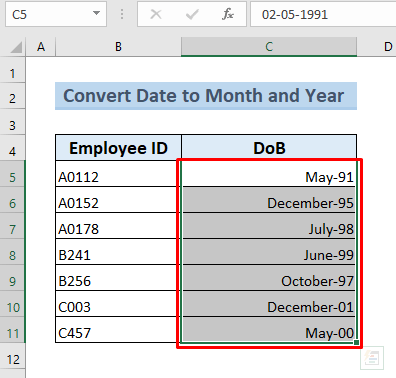
ਸੰਬੰਧਿਤ ਸਮੱਗਰੀ: ਐਕਸਲ (8 ਢੰਗ) ਵਿੱਚ ਮਿਤੀ ਨੂੰ ਹਫ਼ਤੇ ਦੇ ਦਿਨ ਵਿੱਚ ਕਿਵੇਂ ਬਦਲਿਆ ਜਾਵੇ
ਅਭਿਆਸ ਵਰਕਸ਼ੀਟ
ਇੱਥੇ ਮੈਂ ਤੁਹਾਡੇ ਲਈ ਇੱਕ ਅਭਿਆਸ ਵਰਕਸ਼ੀਟ ਪ੍ਰਦਾਨ ਕੀਤੀ ਹੈ। ਤੁਸੀਂ ਇਸ ਨਾਲ ਪ੍ਰਯੋਗ ਕਰ ਸਕਦੇ ਹੋ & ਉੱਪਰ ਦਿਖਾਏ ਗਏ ਤਰੀਕੇ ਸਿੱਖੋ। 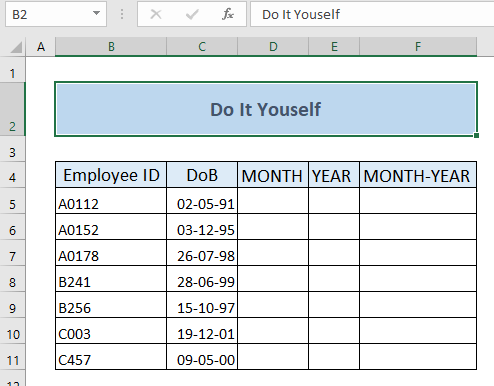
ਸਿੱਟਾ
ਉੱਪਰ ਦਿੱਤੇ ਲੇਖ ਨੂੰ ਪੜ੍ਹ ਕੇ, ਅਸੀਂ ਆਸਾਨੀ ਨਾਲ ਸਿੱਖਾਂਗੇ ਕਿ ਕਿਵੇਂ ਤਾਰੀਖ ਮਹੀਨੇ ਵਿੱਚ ਬਦਲਣਾ ਹੈ ਅਤੇ ; ਸਾਲ Excel & ਉਹ ਆਸਾਨ ਤਰੀਕੇ ਤੁਹਾਡੇ ਡੇਟਾਸੈਟ ਨੂੰ ਆਰਾਮਦਾਇਕ ਬਣਾਉਣਗੇ & ਆਪਣੇ ਕੰਮ ਨੂੰ ਆਸਾਨ. ਉਮੀਦ ਹੈ ਕਿ ਤੁਸੀਂ ਇਸ ਲੇਖ ਨੂੰ ਪੜ੍ਹ ਕੇ ਆਨੰਦ ਲਿਆ ਹੋਵੇਗਾ। ਜੇਕਰ ਤੁਹਾਡੇ ਕੋਈ ਸਵਾਲ ਹਨ ਤਾਂ ਕਿਰਪਾ ਕਰਕੇ ਟਿੱਪਣੀ ਕਰਨ ਲਈ ਸੁਤੰਤਰ ਮਹਿਸੂਸ ਕਰੋ।

